Como executar o arquivo do Registro (.REG) como administrador?
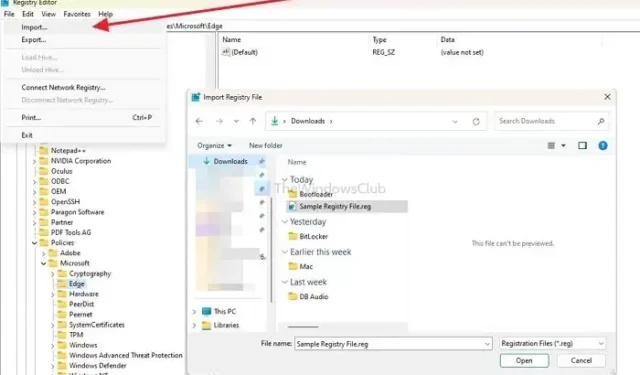
Melhores práticas e precauções antes de executar um arquivo REG
Antes de prosseguir e executar um arquivo de registro, aqui estão algumas práticas e precauções a serem lembradas:
Faça backup do registro
Conforme mencionado anteriormente, o Registro do Windows é um banco de dados hierárquico com detalhes de configuração para muitas configurações de aplicativos do Windows. Portanto, sempre que você alterar o registro do Windows, qualquer configuração errada pode levar a vários problemas.
Por exemplo, você pode encontrar o erro Blue Death of Screen; alguns aplicativos podem não funcionar corretamente e assim por diante. Portanto, caso as coisas saiam do seu controle, você poderá restaurar o backup.
Para fazer um backup do Registro do Windows , eis o que você deve fazer:
- Pressione a tecla Windows + R para iniciar o EXECUTAR.
- Digite regedit e pressione a tecla Enter.
- Vá para Arquivo> Exportar.
- Escolha um local de arquivo, nomeie seu arquivo de backup e salve-o.
- Para restaurar o backup, selecione a opção Importar no menu Arquivo.
Revise o conteúdo do arquivo do Registro
Antes de executar qualquer arquivo de registro do Windows, certifique-se de impedir o conteúdo e garantir que não haja nada de errado.
A revisão de um arquivo de registro não é complicada; você pode clicar com o botão direito do mouse no arquivo reg e abri-lo usando o Bloco de Notas.
Basta dar uma olhada rápida no arquivo e ver o que ele diz. Se você encontrar algo suspeito, uma pesquisa rápida irá ajudá-lo.
Executar verificação antivírus
Em terceiro lugar, você deve executar um antivírus rápido para possíveis ameaças à segurança, especialmente se você baixou qualquer configuração de registro online. Embora os arquivos de registro não possam instalar malware, eles podem ser colocados em quarentena se malware ou vírus se apresentarem como arquivos REG.
Quando você precisará executar. REG como Administrador?
Como executar o arquivo do Registro (.REG) como administrador
Executar um registro ou o arquivo REG como administrador no Windows 11/10 não é complicado. E existem quatro métodos rápidos para fazer isso, são eles:
- Menu de contexto do Windows ou clique duplo
- Usando Prompt de Comando ou Terminal do Windows ou PowerShell
- Usando o Gerenciador de Tarefas
- AdvancedRun da Nirsoft
Certifique-se de ter um backup ou uma restauração do sistema em vigor.
1] Menu de contexto do Windows ou clique duplo
É a maneira mais fácil de executar um arquivo REG. Você deve clicar duas vezes no arquivo REG para obter permissão para ver um prompt do UAC. Clique no botão Sim para executar o arquivo REG.
Como alternativa, você também pode clicar com o botão direito do mouse no arquivo REG e selecionar Abrir para iniciá-lo e verá uma tela solicitando sua permissão.
Outra opção que você pode usar é o Editor do Registro, para isso siga os passos abaixo:
- Vá para a pesquisa do Windows, digite editor de registro e clique com o botão direito nele e selecione Executar como administrador.
- No Editor do Registro, vá para Arquivo> Importar.
- Selecione seu arquivo REG e importe-o.
2] Usando Prompt de Comando ou Terminal do Windows ou PowerShell
A próxima opção é executar um arquivo REG usando qualquer programa Terminal no Windows. Você pode usar qualquer aplicativo como Prompt de Comando, Terminal do Windows, ou PowerShell. Para começar, siga estas etapas:
- Pressione a tecla Windows + X para acessar o menu rápido.
- Selecione Windows Terminal (Admin) para iniciar o programa como administrador.
- Em seguida, navegue até a pasta onde seu arquivo REG está localizado.
- Agora execute o seguinte comando para instalar seu arquivo REG:
regedit /s YourFile.reg
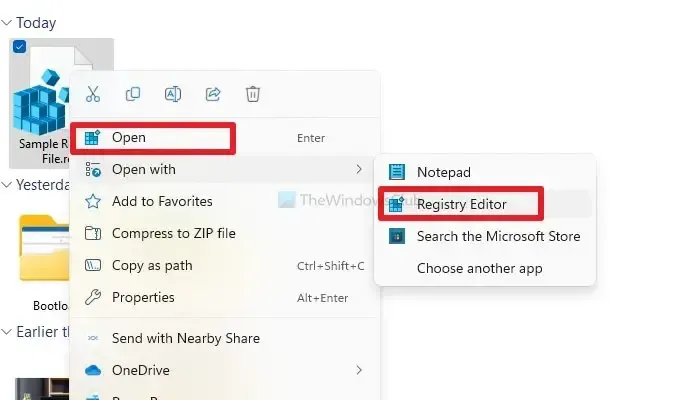
- Certifique-se de substituir o arquivo YourFile.reg pelo nome do arquivo e pronto.
Além disso, observe que o terminal não exibirá nenhuma mensagem de confirmação. Em vez disso, quando o arquivo REG for importado, a tela do seu PC será atualizada, confirmando o sucesso do processo.
3] Usando o Gerenciador de Tarefas
O gerenciador de tarefas permite executar novas tarefas com privilégios de administrador, incluindo o arquivo do Registro. Siga os passos para fazê-lo:
- Pressione Ctrl+Shift+Esc no seu teclado para abrir o Gerenciador de Tarefas
- No Gerenciador de tarefas, clique no menu Arquivo e selecione Executar nova tarefa. Isso abrirá a caixa de diálogo Criar nova tarefa.
- Na caixa de diálogo Criar nova tarefa, marque a caixa Criar esta tarefa com privilégios administrativos. Isso garante que o arquivo REG seja executado com permissões elevadas.
- Clique no botão Procurar na caixa de diálogo Criar nova tarefa e navegue até onde o arquivo REG foi salvo. Selecione o arquivo e clique em Abrir.
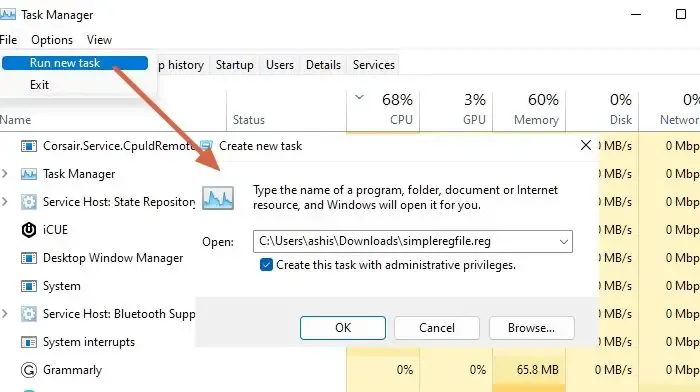
- Depois de selecionar o arquivo REG, clique no botão OK na caixa de diálogo Criar nova tarefa.
O arquivo REG será executado com privilégios de administrador e as alterações do registro serão aplicadas.
4] AdvancedRun da Nirsoft
Se você se sentir mais confortável usando software para executar programas com permissão de administrador, o popular site de software Nirsoft oferece AdvancedRun. Depois de baixar o software, configure o programa ou registre o arquivo e escolha executar como administrador. Confira nosso guia detalhado sobre como usá-lo.
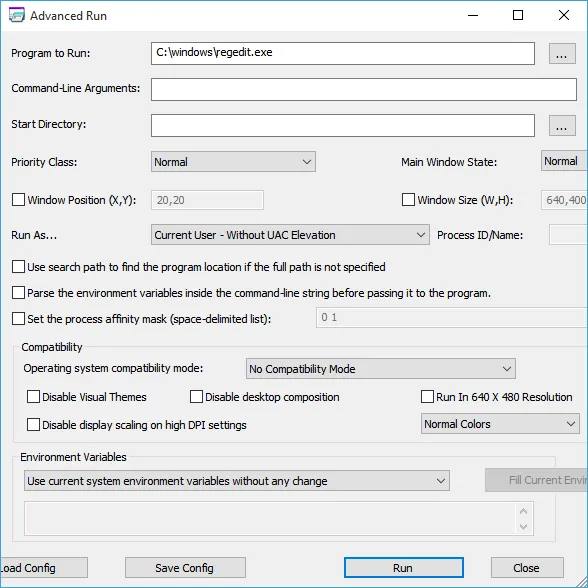
Conclusão
Isso foi tudo sobre como executar o arquivo do Registro (.REG) como administrador. Executar um arquivo de registro é super fácil. Basta clicar duas vezes nele e pronto. No entanto, certifique-se de fazer um backup de suas configurações de registro e, ao adicionar um novo arquivo de registro importado de outros computadores ou baixado da Internet, execute uma verificação antivírus para estar no lado mais seguro.
Como faço para executar um. reg de um arquivo em lote?
É semelhante a executá-lo a partir do Terminal do Windows. Você deve escrever um comando passo a passo no arquivo BAT e depois executá-lo. Aqui está um exemplo de importação de um arquivo REG usando um arquivo em lote.
@echo off
echo Importing Registry files...
reg import "C:\path\to\examplefile1.reg"
reg import "C:\path\to\examplefile2.reg"
echo Registry files imported successfully.
Salve o arquivo como BAT e altere o nome do arquivo de registro conforme necessário.
Como faço para criar um. arquivo reg?
O formato de um arquivo REG é relativamente simples. Consiste em um conjunto de chaves de registro e valores correspondentes identificados por um caminho. Aqui está um exemplo de um arquivo REG:
Editor de registro do Windows versão 5.00
[HKEY_CURRENT_USER\Software\Example]
"Setting1"="Value1"
"Setting2"=dword:00000008
"Setting3"=hex:12,29,35,46
O arquivo começa com uma linha de cabeçalho especificando a versão do editor de registro. A versão mais comum é a “Versão 5.00”.
No exemplo acima, [HKEY_CURRENT_USER\Software\Example]especifica uma chave “Exemplo” na chave “Software” da seção do usuário atual.



Deixe um comentário